最近小编听到了无数人在讨论如何把光盘系统刻录到U盘上的问题,其实小编曾经与朋友也讨论过光盘系统刻U盘上的问题,最后确实是把光盘系统刻录到U盘上。既然网友们也有需要的话,今天小编就告诉大家如何把光盘系统刻录到U盘上,让大家都能实现光盘系统刻U盘上。
首先下载安装软碟通这款软件,这上面能够干所有的事情,
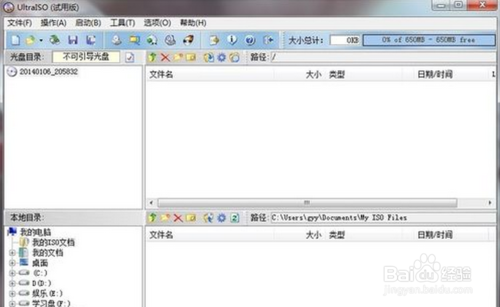
点击最上面菜单栏里工具-->制做光盘镜像文件,会弹出如下画面
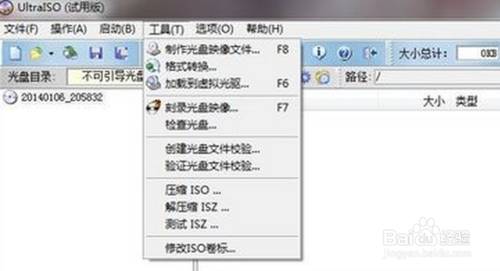
在输出镜像文件名下面填上文件保存路径,就是你想把刻录好的镜像文件保存到哪里,这个要记住的,名称不用修改,见下图,等待刻录完成。
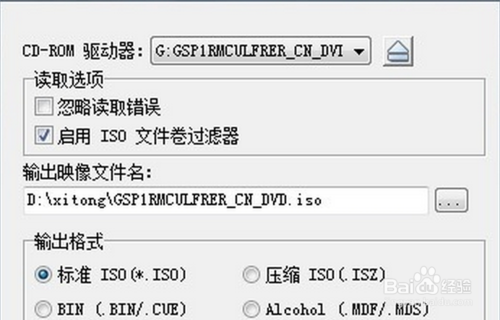
刻录完后,点击左上角的文件->打开,如下图所示
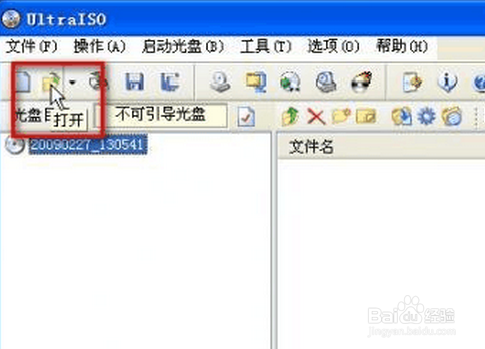
找到你刚刚保存的刻录好的文件系统,选择后,选择打开,
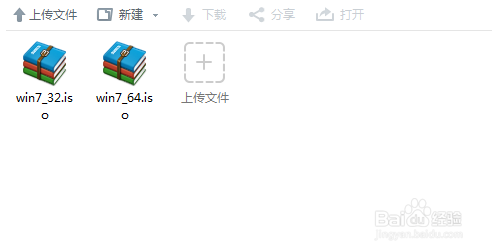
然后点击菜单栏的启动光盘->写入硬盘镜像,如下图所示
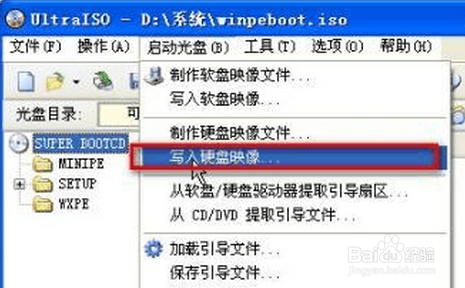
弹出如下画面后,把写入方式改为USB-ZIP,这个方式兼容性最好
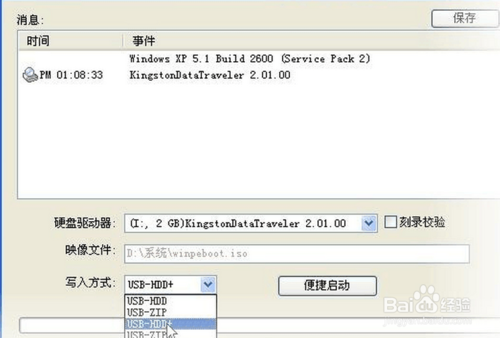
点击写入,会弹出格式化的警告,点击是即可,然后会开始写入,如下图所示,等待写入完毕,你就可以拿它安装系统了
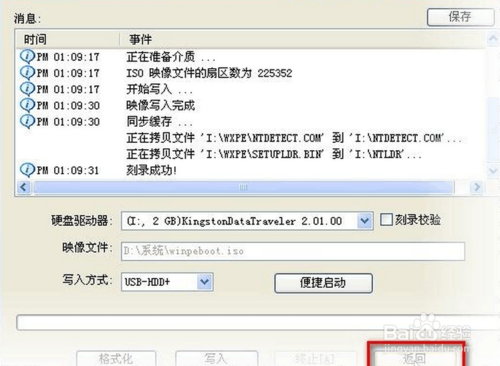
如上所述的全部文章内容就是相关如何把光盘系统刻录到U盘上了,如果你此时已经跟着小编的步伐一步一步把光盘系统刻U盘上的话,操作到这里的时候,你就成功了。对于动手能力强的网友,小编是非常欣赏的。你也赶紧试试把光盘系统刻录到U盘上吧,相信你一定能成功光盘系统刻U盘上的。
上一篇:告诉你bios设置光驱启动方法
下一篇:告诉你电脑物理内存过高怎么办

 2019-08-05 11:26:25
2019-08-05 11:26:25












